
ハンドヘルド電卓は、かつてほど愛されていません。コンピューターの電卓アプリよりもはるかに便利なため、これは非常に残念です。
関連: MicrosoftWordに電卓を追加する方法
私は頻繁に自分の財政を厳しく監視し、予算と銀行口座を追跡するためにかなりの数のスプレッドシートを使用しています。さまざまな数式をタップして自動的に計算を行うことができますが、手動で計算したいことがまだたくさんあります。これにより、私たちの消費習慣をよりよく知ることができます。このため(そして数学のスキルが不足しているため)、私は電卓を使用します たくさん 。
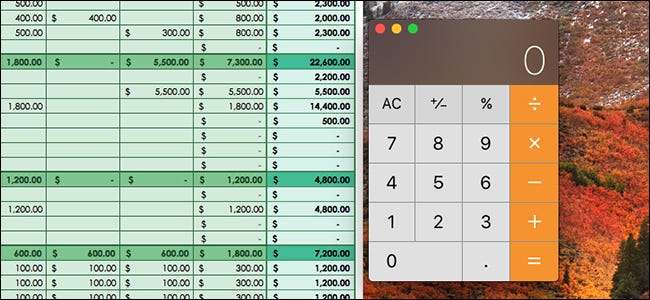
最初は、Macの電卓アプリに頼っていました。スプレッドシートと電卓を並べるのに十分な画面領域がありましたが、それらの間を行ったり来たりしなければならないのはいらいらしていました。さらに、私のキーボードにはテンキーがないため、数字の入力は一般的に非常に遅く、回転式ダイヤル電話の1つを使用するのとほぼ同じです。キーボードの一番上の行は、電卓用に作成されていません。
確かに、スプレッドシートに数値を入力するには、その一番上の行を使用する必要がありますが、大量の数値を足し合わせるのに比べれば、それほど大きな問題にはなりません。
いずれにせよ、私はすぐに アルフレッド検索バー 電卓として、結果をクリップボードに即座にコピーしてスプレッドシートに貼り付けることができたので、少し高速でした。ただし、Cmd + Spaceを押すことで、何かを計算する必要があるたびにAlfredを呼び出す必要がありました。そして、私はまだキーボードの上部にある数字の行を使用して立ち往生していました。
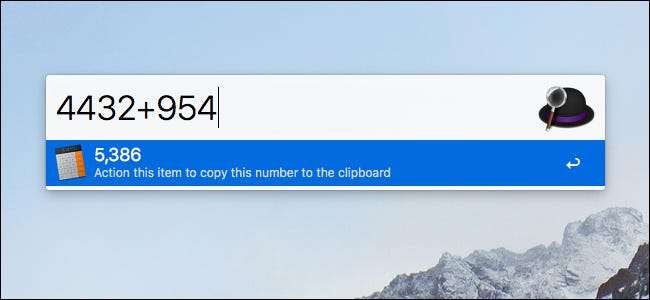
「ねえ、クレイグ、ここにアイデアがあります。テンキー付きのキーボードを手に入れてください!」それ です a)ほとんどのラップトップにはテンキーがないこと、b)テンキーは実際にはあることを除いて、すばらしいアイデアです。 人間工学的に劣っている 「テンキーレス」キーボード(マウスを使用するにはさらに手を伸ばす必要があるため)、およびc)私はただ 非常に キーボードにうるさい(左利きは言うまでもありません)。別のUSBテンキーを購入できると思いますが、それは不格好です。より良い解決策があります。それは、通常の物理的な計算機です。
真剣に、あなたはおそらくどこかに電卓を置いているでしょう、おそらくDバッテリーといくつかの鈍い、オレンジ色の柄のはさみの隣のがらくたの引き出しの中にあります。そうでなければ、彼らは汚れが安いです。 これです は4ドルお粗末です。これは、地元のコーヒー店での豪華なエスプレッソミルクセーキの1つの費用です。

実際の電卓を使用することの最大の利点は、必要に応じて人間工学に基づいて計算できることです。マウスのすぐ横に配置することで、電卓入力とスプレッドシート入力をすばやく簡単に切り替えることができます。さらに、左手で電卓を入力し、右手をスプレッドシートで入力できます。左手で計算をタップしていないときは、マウスを使用してスプレッドシートのセルをクリックします。
「スマートフォンの電卓を使ってみませんか、クレイグ?まさにこれを行うことができます。」それは本当だ。私の電話電卓は、隣にある実際の電卓と同じようにモバイルですが、集中的なスプレッドシートセッションに完全に参加し、同じデバイスで電話やテキストメッセージを受信することほど迷惑なことはありません。で計算を行います。

さらに、実際の電卓の物理的なボタンを使用すると、タッチスクリーンを使用するよりもはるかに触覚的に計算を入力できます。タッチスクリーンコントロールを使用してスマートフォンで一人称シューティングゲームをプレイしようとしたときと同じ感覚です。それはそれほどうまく機能せず、実際のボタンを備えたゲームパッドを使用したいと思っています。
さて、すべてに本物の電卓を使い始めるべきだと言っているわけではありません。携帯電話の電卓アプリは非常に便利で、食料品店で極端なクーポンを出したり、チップを計算したりするときにピンチするのは素晴らしいことです。レストランで。しかし、実際の電卓は、思ったよりも便利なので、少なくとも机に置いておく必要のあるデバイスの1つです。







